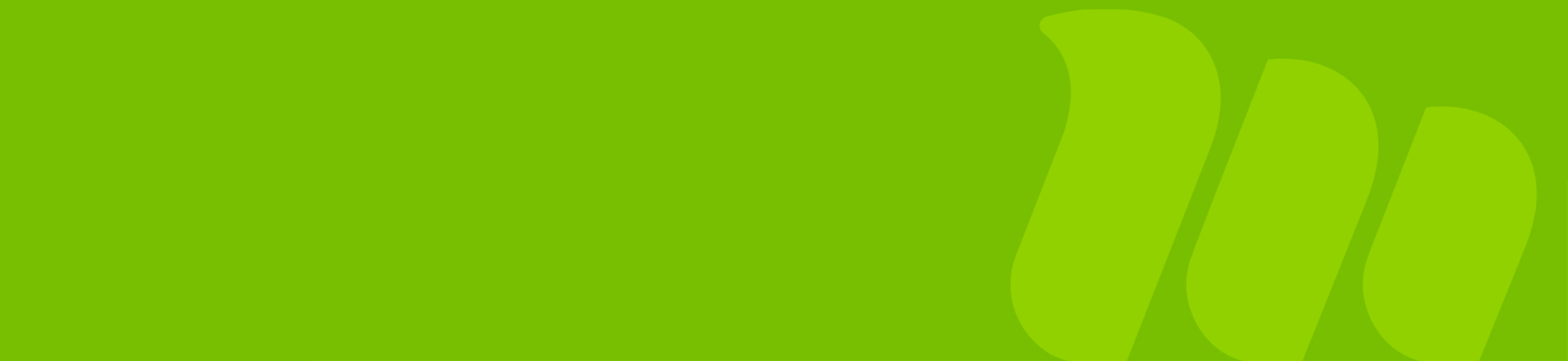Por medio de la sucursal Virtual ingresando a la pestaña de trabajador. En esta plataforma podrás acceder a toda la información que necesitas.
Para ingresar al Portal del Trabajador debes tener tu clave, la que puedes solicitar llenando el formulario que se encuentra Aqui. Una vez enviado llegará a tu correo la información de tu clave.
Existen dos formas de ingresar a la información de la empresa por la sucursal virtual
Clave Personalizada: Accede ingresando a Sucursal Virtual > Pestaña Empresa, digitando tu RUT y tu clave personal. El acceso de información está perfilado y con esta clave estás autorizado a realizar diversos trámites y requerimiento a nombre de la empresa. Esta cuenta es administrada por persona(s) de tu empresa quien(es) dan permisos y asignan perfiles.
La clave personalizada de empresa sirve para tener acceso a:
- Información Adherente: Nómina de ejecutivos, Nómina de sucursales, declaración de trabajadores, información Adherente.
- Estadísticas: Características de los accidentes, resumen estadístico
- Decreto Supremo N°67: Evaluación, resolución, simulador Decreto Supremo N°67
- Centro de Evaluación del Trabajo (CET): Solicitud de hora de evaluaciones preocupacionales CET, ver solicitud de agendamiento, solicitud de hora de Evaluaciones Ocupaciones CET, nueva descarga de Informes de Salud y Psicolaborales, Informe de asistencia de solicitud, validar Informe de evaluación.
- Certificados Ley: Certificado de adhesión, certificado de Siniestralidad, certificado de Cotizaciones.
- Prevención de Riesgo, Administración Comité Paritario (CPHS), Plan Garantizado de Prevención, proceso posterior a la calificación de Enfermedades Profesionales.
- Portal de Pago: Consulta tasa de cotización, Declaración y Pago simultáneo de Cotizaciones, Detalle cotizaciones pendiente de pago, Detalle facturas pendiente de pago, Detalle y estado de cheques por cotizaciones, Evasión presunta de cotizaciones.
- Administrador de Siniestro: Estado de Siniestro, Administrador de Siniestro.
- Cambio de Empresa: Cambio de Adherente
- Validación de Documentos: Ver Resoluciones, Validar Certificado de Adhesión, Validar Certificados, Verificar Informe de Compatibilidad de Salud, Verificar Evaluaciones de Salud Preventiva.
- Capacitación: Seguimiento de Alumnos de Cursos E-learning, Inscripción a Cursos Abiertos y E-learning, Descarga de Certificados y Diplomas.
- Información por e-mail: envió de Correo Accidentado, Extensión de Tratamiento, Ingresos del día, Informe de Subsidios, Envío Correo Resolución Calificación RECA.
La solicitud de Clave Personalizada se realiza completando el formulario del siguiente link https://www.mutual.cl/portal/publico/mutual/inicio/cuenta-usuario/solicitar-clave.
El requerimiento se informará al administrador de la Sucursal Virtual de tu empresa para que autorice y entregue los permisos necesarios para la administración de la Sucursal Virtual.
Una vez autorizada la solicitud, te llegará vía correo electrónico la clave temporal que debes cambiar al momento de ingresar por primera vez en www.mutual.cl
Clave Personalizada: aquí puedes acceder ingresando a sucursal virtual pestaña empresa, digitando tú RUT y la clave personal. El acceso de información está perfilado y con esta clave estas autorizado a realizar diversos trámites y requerimiento a nombre de la empresa. Esta Clave es Administrada por una persona de tú empresa quien da permisos y asigna perfiles.
Llamando al fono 600 2000 555 > opción 2 > opción 4. Además, al realizar el proceso de solicitud de clave personalizada empresa, te indicará en el último paso los administradores que pueden aprobar esta solicitud.
Debes saber que si tu empresa no tiene un administrador creado, no podrás solicitar acceso. Para poder crear un administrador de claves es necesario dirigirse a Inicio de Sesión, y hacer clic en Solicitar Clave Empresa
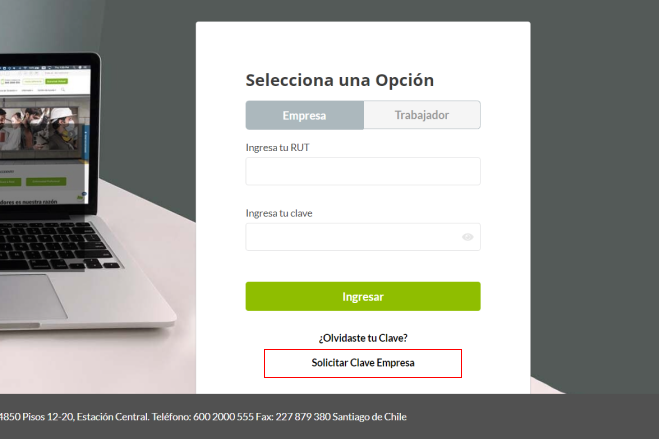
Una vez en el formulario, deberás completar los campos de acuerdo a lo que se muestra en la siguiente imagen.
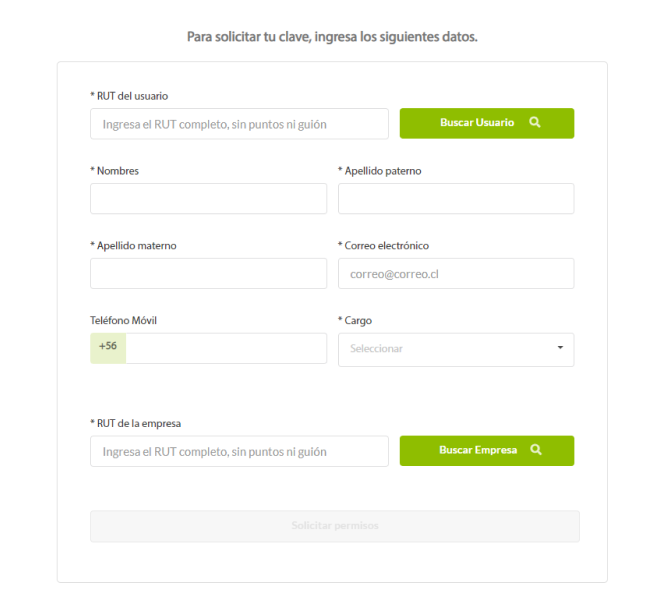
Finalizando tu solicitud cargando los siguientes documentos: Carta de autorización desde Representante de empresa más copia de cédula de identidad.
Debes saber que si tu clave perdió su vigencia, no podrás acceder a la Sucursal Virtual. Pero no te preocupes, Mutual de Seguridad se encarga de enviar un correo al administrador de tu empresa solicitando nuevamente la activación. En caso de no tener una pronta solución te recomendamos contactarlo personalmente.